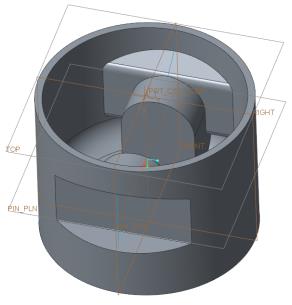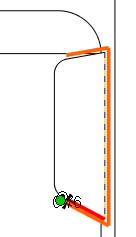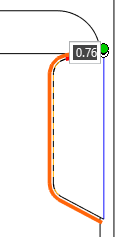Création d'extrusions à l'aide d'esquisses
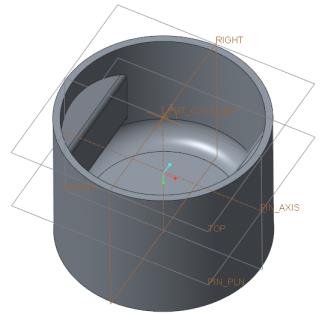
1. Dans l'arbre du modèle, sélectionnez Esquisse 1 (Sketch 1).
2. Dans l'onglet Modèle (Model), cliquez sur  Extrusion (Extrude) du groupe Formes (Shapes). L'onglet Extruder (Extrude) s'affiche.
Extrusion (Extrude) du groupe Formes (Shapes). L'onglet Extruder (Extrude) s'affiche.
 Extrusion (Extrude) du groupe Formes (Shapes). L'onglet Extruder (Extrude) s'affiche.
Extrusion (Extrude) du groupe Formes (Shapes). L'onglet Extruder (Extrude) s'affiche.3. Cliquez sur Options (Options), puis sélectionnez  Jusqu'à suivant (To Next) des listes déroulantes Côté 1 (Side 1) et Côté 2 (Side 2).
Jusqu'à suivant (To Next) des listes déroulantes Côté 1 (Side 1) et Côté 2 (Side 2).
 Jusqu'à suivant (To Next) des listes déroulantes Côté 1 (Side 1) et Côté 2 (Side 2).
Jusqu'à suivant (To Next) des listes déroulantes Côté 1 (Side 1) et Côté 2 (Side 2).4. Cliquez sur  OK (OK).
OK (OK).
 OK (OK).
OK (OK).5. Dans l'arbre du modèle, cliquez avec le bouton droit de la souris sur Esquisse 1 (Sketch 1), puis sélectionnez  Afficher (Show).
Afficher (Show).
 Afficher (Show).
Afficher (Show).6. Assurez-vous qu'Esquisse 1 (Sketch 1) n'est pas sélectionné dans l'arbre du modèle. Dans l'onglet Modèle (Model), cliquez sur  Extrusion (Extrude) du groupe Formes (Shapes). L'onglet Extruder (Extrude) s'affiche.
Extrusion (Extrude) du groupe Formes (Shapes). L'onglet Extruder (Extrude) s'affiche.
 Extrusion (Extrude) du groupe Formes (Shapes). L'onglet Extruder (Extrude) s'affiche.
Extrusion (Extrude) du groupe Formes (Shapes). L'onglet Extruder (Extrude) s'affiche.7. Cliquez avec le bouton droit de la souris dans la fenêtre graphique, puis cliquez sur  Définir l'esquisse interne (Define Internal Sketch). La boîte de dialogue Esquisse (Sketch) s'ouvre.
Définir l'esquisse interne (Define Internal Sketch). La boîte de dialogue Esquisse (Sketch) s'ouvre.
 Définir l'esquisse interne (Define Internal Sketch). La boîte de dialogue Esquisse (Sketch) s'ouvre.
Définir l'esquisse interne (Define Internal Sketch). La boîte de dialogue Esquisse (Sketch) s'ouvre.8. Cliquez sur Utiliser précédent (Use Previous). L'onglet Esquisse (Sketch) s'affiche.
9. Dans la barre d'outils graphiques, cliquez sur  Style d'affichage (Display Style), puis sur
Style d'affichage (Display Style), puis sur  Filaire (Wireframe).
Filaire (Wireframe).
 Style d'affichage (Display Style), puis sur
Style d'affichage (Display Style), puis sur  Filaire (Wireframe).
Filaire (Wireframe).10. Dans la barre d'outils graphiques, cliquez sur  Filtres d'affichage des références (Datum Display Filters), puis désactivez la case à cocher Sélectionner tout (Select All) afin de désactiver toutes les cases à cocher d'affichage des références.
Filtres d'affichage des références (Datum Display Filters), puis désactivez la case à cocher Sélectionner tout (Select All) afin de désactiver toutes les cases à cocher d'affichage des références.
 Filtres d'affichage des références (Datum Display Filters), puis désactivez la case à cocher Sélectionner tout (Select All) afin de désactiver toutes les cases à cocher d'affichage des références.
Filtres d'affichage des références (Datum Display Filters), puis désactivez la case à cocher Sélectionner tout (Select All) afin de désactiver toutes les cases à cocher d'affichage des références.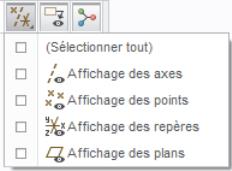
11. Dans la barre d'outils graphiques, cliquez sur la vue d'esquisse  .
.
 .
.12. Dans l'onglet Esquisser (Sketch), cliquez sur  Décalage (Offset) du groupe Esquisse (Sketching). La mini barre d'outils s'affiche.
Décalage (Offset) du groupe Esquisse (Sketching). La mini barre d'outils s'affiche.
 Décalage (Offset) du groupe Esquisse (Sketching). La mini barre d'outils s'affiche.
Décalage (Offset) du groupe Esquisse (Sketching). La mini barre d'outils s'affiche.
13. Pour sélectionner une boucle partielle de courbes :
a. Dans le coin inférieur gauche de la fenêtre graphique, sélectionnez le filtre de sélection Courbe (Curve).
b. Pointez sur la courbe en haut de l'esquisse jusqu'à ce qu'elle soit mise en surbrillance. Assurez-vous que l'info-bulle affiche Esquisse 1 (Sketch 1). Vous devrez peut-être effectuer un zoom avant et pointer tout à droite de la courbe.
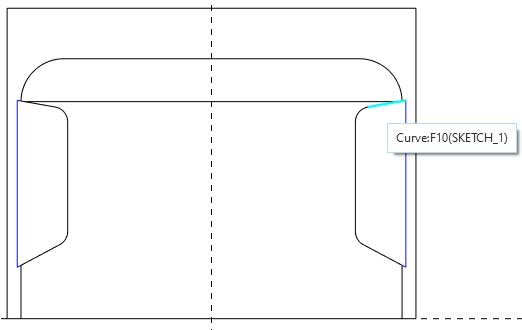
c. Cliquez sur la courbe en surbrillance pour la sélectionner.
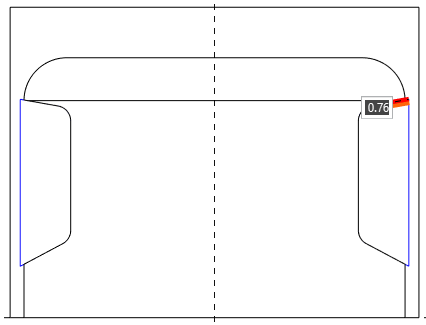
d. Cliquez sur le bouton  de la mini barre d'outils. La boîte de dialogue Chaîne (Chain) s'affiche.
de la mini barre d'outils. La boîte de dialogue Chaîne (Chain) s'affiche.
 de la mini barre d'outils. La boîte de dialogue Chaîne (Chain) s'affiche.
de la mini barre d'outils. La boîte de dialogue Chaîne (Chain) s'affiche.e. Sous Références (References), sélectionnez Suivant une règle (Rule-based). La courbe que vous avez sélectionnée apparaît dans le collecteur Ancre (Anchor).
f. Sous Règle (Rule), sélectionnez Boucle partielle (Partial loop).
g. Cliquez sur le collecteur Référence d'extension (Extent Reference), puis pointez sur la courbe en bas de l'esquisse jusqu'à ce qu'elle soit mise en surbrillance.
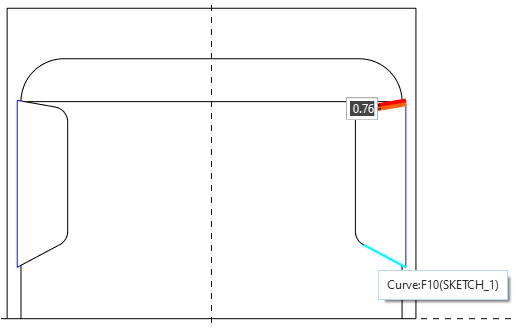
h. Cliquez sur la courbe en surbrillance pour la sélectionner. Une boucle partielle de courbes décalées orange apparaît à partir de l'ancre jusqu'à la référence d'extension.
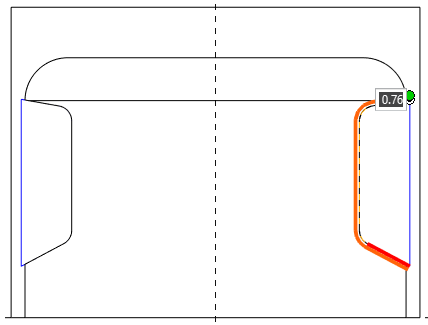
Si la boucle partielle ne va pas dans le sens souhaité, cliquez sur Inverser (Flip) en regard de Plage (Range) dans la boîte de dialogue Chaîne (Chain).
|
14. Saisissez –2.7 dans le champ dédié à la valeur et appuyez sur la touche ENTREE. La valeur négative bascule les courbes décalées de l'autre côté des courbes d'origine.
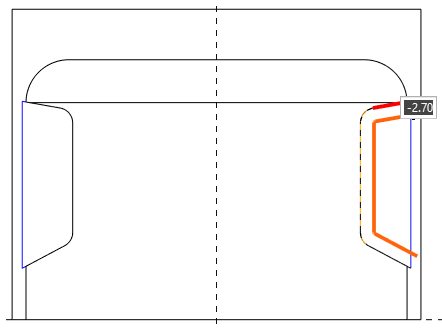
15. Dans la boîte de dialogue Chaîne (Chain), cliquez sur OK (OK). Trois entités esquissées orange sont créées.
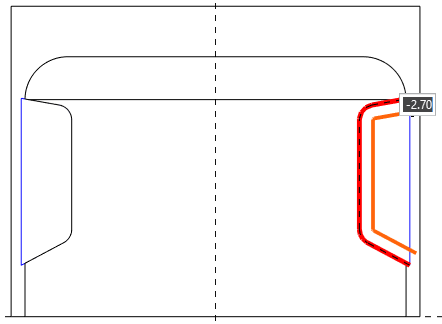
16. Cliquez sur le bouton  de la mini barre d'outils.
de la mini barre d'outils.
 de la mini barre d'outils.
de la mini barre d'outils.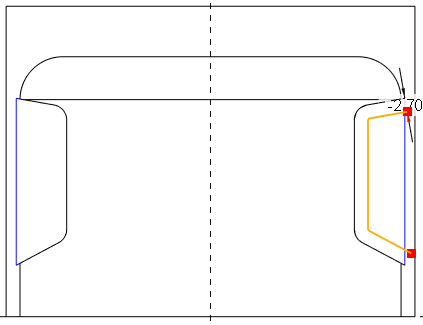
17. Dans l'onglet Esquisser (Sketch), cliquez sur  Projection (Project) dans le groupe Esquisse (Sketching). La mini barre d'outils s'affiche.
Projection (Project) dans le groupe Esquisse (Sketching). La mini barre d'outils s'affiche.
 Projection (Project) dans le groupe Esquisse (Sketching). La mini barre d'outils s'affiche.
Projection (Project) dans le groupe Esquisse (Sketching). La mini barre d'outils s'affiche.18. Sélectionnez la ligne verticale extérieure, qui est la frontière du cylindre. Une nouvelle entité esquissée orange est créée sur l'arête sélectionnée.
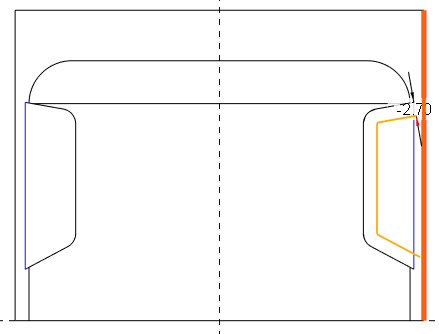
19. Cliquez sur le bouton  de la mini barre d'outils.
de la mini barre d'outils.
 de la mini barre d'outils.
de la mini barre d'outils.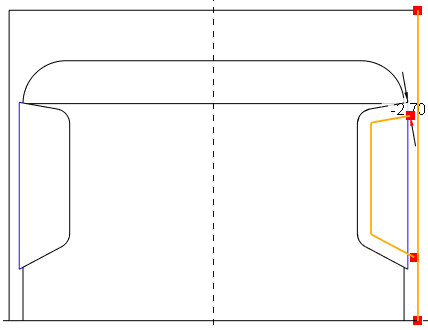
20. Dans l'onglet Esquisser (Sketch), cliquez sur  Coin (Corner) dans le groupe Esquisse (Sketching).
Coin (Corner) dans le groupe Esquisse (Sketching).
 Coin (Corner) dans le groupe Esquisse (Sketching).
Coin (Corner) dans le groupe Esquisse (Sketching).a. Cliquez sur l'entité orange à angle supérieure et sur la ligne verticale de droite. Les entités esquissées à angle et verticale sont jointes.
b. Cliquez sur l'entité orange à angle inférieure et sur la ligne verticale de droite. Une boîte fermée est créée.
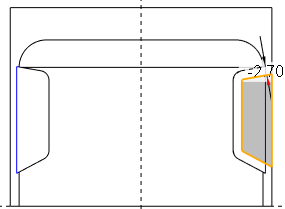
21. Cliquez sur  Trait d'axe (Centerline) dans le groupe Esquisse (Sketching).
Trait d'axe (Centerline) dans le groupe Esquisse (Sketching).
 Trait d'axe (Centerline) dans le groupe Esquisse (Sketching).
Trait d'axe (Centerline) dans le groupe Esquisse (Sketching).a. Cliquez n'importe où sur la ligne pointillée verticale.
b. Déplacez le pointeur de la souris. Le trait d'axe est attaché au pointeur.
c. Cliquez de nouveau sur la ligne pointillée verticale pour définir le placement du trait d'axe.
22. Cliquez sur  Sélectionner (Select) dans le groupe Opérations (Operations).
Sélectionner (Select) dans le groupe Opérations (Operations).
 Sélectionner (Select) dans le groupe Opérations (Operations).
Sélectionner (Select) dans le groupe Opérations (Operations).23. Maintenez le bouton gauche de la souris et faites glisser une zone autour des lignes orange esquissées.
24. Cliquez sur  Symétrie (Mirror) dans le groupe Modification (Editing), puis sélectionnez le trait d'axe vertical.
Symétrie (Mirror) dans le groupe Modification (Editing), puis sélectionnez le trait d'axe vertical.
 Symétrie (Mirror) dans le groupe Modification (Editing), puis sélectionnez le trait d'axe vertical.
Symétrie (Mirror) dans le groupe Modification (Editing), puis sélectionnez le trait d'axe vertical.25. Cliquez avec le bouton droit dans la fenêtre graphique, puis choisissez  Enregistrer l'esquisse et quitter (Save the sketch and exit).
Enregistrer l'esquisse et quitter (Save the sketch and exit).
 Enregistrer l'esquisse et quitter (Save the sketch and exit).
Enregistrer l'esquisse et quitter (Save the sketch and exit).26. Cliquez avec le bouton droit de la souris dans la fenêtre graphique, puis choisissez  Enlever de la matière (Remove Material).
Enlever de la matière (Remove Material).
 Enlever de la matière (Remove Material).
Enlever de la matière (Remove Material).27. Dans l'onglet Extrusion (Extrude), effectuez les opérations suivantes :
a. Cliquez sur la flèche en regard de  et sélectionnez Symétrique (Symmetric)
et sélectionnez Symétrique (Symmetric)  dans la liste.
dans la liste.
 et sélectionnez Symétrique (Symmetric)
et sélectionnez Symétrique (Symmetric)  dans la liste.
dans la liste.b. Définissez la valeur 160, puis cliquez sur  OK (OK).
OK (OK).
 OK (OK).
OK (OK).28. Dans la barre d'outils graphiques, cliquez sur  Style d'affichage (Display Style), puis sur
Style d'affichage (Display Style), puis sur  Ombrage avec des arêtes (Shading With Edges).
Ombrage avec des arêtes (Shading With Edges).
 Style d'affichage (Display Style), puis sur
Style d'affichage (Display Style), puis sur  Ombrage avec des arêtes (Shading With Edges).
Ombrage avec des arêtes (Shading With Edges).29. Dans la barre d'outils graphiques, cliquez sur  Orientations enregistrées (Saved Orientations), puis sur Orientation par défaut (Default Orientation).
Orientations enregistrées (Saved Orientations), puis sur Orientation par défaut (Default Orientation).
 Orientations enregistrées (Saved Orientations), puis sur Orientation par défaut (Default Orientation).
Orientations enregistrées (Saved Orientations), puis sur Orientation par défaut (Default Orientation).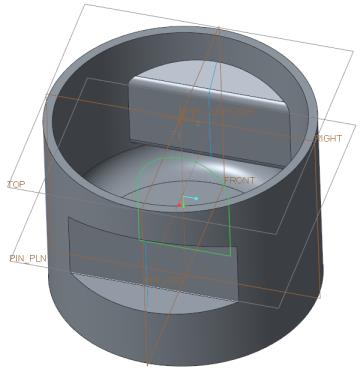
30. Dans l'onglet Modèle (Model), cliquez sur  Esquisser (Sketch) du groupe Référence (Datum). La boîte de dialogue Esquisse (Sketch) s'ouvre.
Esquisser (Sketch) du groupe Référence (Datum). La boîte de dialogue Esquisse (Sketch) s'ouvre.
 Esquisser (Sketch) du groupe Référence (Datum). La boîte de dialogue Esquisse (Sketch) s'ouvre.
Esquisser (Sketch) du groupe Référence (Datum). La boîte de dialogue Esquisse (Sketch) s'ouvre.31. Dans la boîte de dialogue Esquisser (Sketch), effectuez les opérations suivantes :
a. Sélectionnez le plan de référence DROITE (RIGHT).
b. Cliquez dans la zone Référence (Reference), puis sélectionnez la surface interne inférieure du piston, comme illustré dans la figure suivante.
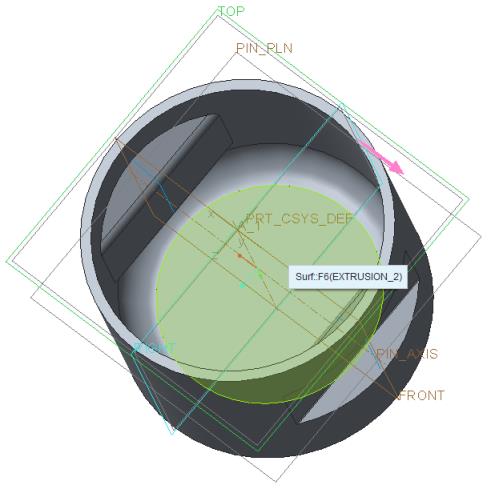
c. Sélectionnez Haut (Top) dans la liste Orientation (Orientation), puis cliquez sur Esquisser (Sketch).
32. Cliquez avec le bouton droit de la souris dans la fenêtre graphique, puis cliquez sur Références (References). La boîte de dialogue Références (References) s'ouvre.
33. Sélectionnez le plan de référence PIN_PLN (PIN_PLN). Le nom du plan de référence apparaît dans la zone.
34. Cliquez sur Fermer (Close) pour fermer la boîte de dialogue Références (References).
35. Dans la barre d'outils graphiques, cliquez sur la vue d'esquisse  .
.
 .
.36. Cliquez sur  Trait d'axe (Centerline) dans le groupe Esquisse (Sketching).
Trait d'axe (Centerline) dans le groupe Esquisse (Sketching).
 Trait d'axe (Centerline) dans le groupe Esquisse (Sketching).
Trait d'axe (Centerline) dans le groupe Esquisse (Sketching).a. Cliquez n'importe où sur la ligne pointillée verticale pour définir le point de départ du trait d'axe.
b. Déplacez le pointeur de la souris et cliquez à nouveau sur la ligne pointillée verticale pour terminer la définition du placement vertical du trait d'axe.
37. Cliquez sur  Rectangle (Rectangle) du groupe Esquisse (Sketching).
Rectangle (Rectangle) du groupe Esquisse (Sketching).
 Rectangle (Rectangle) du groupe Esquisse (Sketching).
Rectangle (Rectangle) du groupe Esquisse (Sketching).a. Cliquez n'importe où sur la ligne pointillée horizontale inférieure pour définir le point de départ du rectangle.
b. Faites glisser le pointeur jusqu'à la deuxième ligne horizontale.
c. Continuez à faire glisser le pointeur vers l'autre côté du trait d'axe vertical.
d. Cliquez à nouveau lorsque le rectangle s'aimante pour indiquer la symétrie verticale. Deux flèches vertes s'affichent pour indiquer la symétrie.
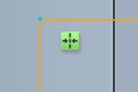
38. Cliquez sur le bouton du milieu de la souris pour quitter l'outil de dessin de rectangle.
39. Double-cliquez pour modifier la valeur de la cote de profondeur sur 28, puis appuyez sur ENTREE.
40. Cliquez sur  Centre et point (Center and Point) dans le groupe Esquisse (Sketching).
Centre et point (Center and Point) dans le groupe Esquisse (Sketching).
 Centre et point (Center and Point) dans le groupe Esquisse (Sketching).
Centre et point (Center and Point) dans le groupe Esquisse (Sketching).a. Cliquez sur l'intersection entre le trait d'axe vertical et la ligne pointillée horizontale supérieure pour commencer à tracer le cercle.
b. Faites glisser le pointeur et cliquez à nouveau lorsque le cercle s'aimante aux sommets esquissés verticaux supérieurs du rectangle.
41. Cliquez sur  Supprimer le segment (Delete Segment) dans le groupe Modification (Editing).
Supprimer le segment (Delete Segment) dans le groupe Modification (Editing).
 Supprimer le segment (Delete Segment) dans le groupe Modification (Editing).
Supprimer le segment (Delete Segment) dans le groupe Modification (Editing).42. Appuyez sur CTRL, puis cliquez sur les lignes 1, 2, 3 et 4, comme illustré dans la figure suivante.
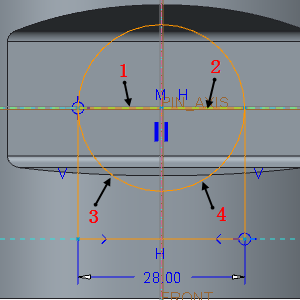
43. Cliquez avec le bouton du milieu de la souris pour quitter l'outil de suppression de segments.
44. Cliquez avec le bouton droit dans la fenêtre graphique, puis cliquez sur  Enregistrer l'esquisse et quitter (Save the sketch and exit).
Enregistrer l'esquisse et quitter (Save the sketch and exit).
 Enregistrer l'esquisse et quitter (Save the sketch and exit).
Enregistrer l'esquisse et quitter (Save the sketch and exit).45. Sélectionnez Esquisse 2 (Sketch 2) dans l'arbre du modèle ou dans la fenêtre graphique.
46. Dans l'onglet Modèle (Model), cliquez sur  Extrusion (Extrude) du groupe Formes (Shapes). L'onglet Extruder (Extrude) s'affiche.
Extrusion (Extrude) du groupe Formes (Shapes). L'onglet Extruder (Extrude) s'affiche.
 Extrusion (Extrude) du groupe Formes (Shapes). L'onglet Extruder (Extrude) s'affiche.
Extrusion (Extrude) du groupe Formes (Shapes). L'onglet Extruder (Extrude) s'affiche.47. Cliquez sur Options (Options), puis sélectionnez  Jusqu'à suivant (To Next) des listes déroulantes Côté 1 (Side 1) et Côté 2 (Side 2).
Jusqu'à suivant (To Next) des listes déroulantes Côté 1 (Side 1) et Côté 2 (Side 2).
 Jusqu'à suivant (To Next) des listes déroulantes Côté 1 (Side 1) et Côté 2 (Side 2).
Jusqu'à suivant (To Next) des listes déroulantes Côté 1 (Side 1) et Côté 2 (Side 2).48. Cliquez sur  OK (OK).
OK (OK).
 OK (OK).
OK (OK).49. Dans l'arbre du modèle, sélectionnez Esquisse 2 (Sketch 2), puis cliquez sur  Extrusion (Extrude). L'onglet Extruder (Extrude) s'affiche. L'option
Extrusion (Extrude). L'onglet Extruder (Extrude) s'affiche. L'option  Enlever de la matière (Remove Material) est automatiquement sélectionnée.
Enlever de la matière (Remove Material) est automatiquement sélectionnée.
 Extrusion (Extrude). L'onglet Extruder (Extrude) s'affiche. L'option
Extrusion (Extrude). L'onglet Extruder (Extrude) s'affiche. L'option  Enlever de la matière (Remove Material) est automatiquement sélectionnée.
Enlever de la matière (Remove Material) est automatiquement sélectionnée.50. Dans l'onglet Extrusion (Extrude), cliquez sur la flèche en regard de  , puis cliquez sur Symétrique (Symmetric)
, puis cliquez sur Symétrique (Symmetric)  .
.
 , puis cliquez sur Symétrique (Symmetric)
, puis cliquez sur Symétrique (Symmetric)  .
.51. Modifiez la valeur à 28.7, puis appuyez sur ENTREE.
52. Cliquez sur  OK (OK).
OK (OK).
 OK (OK).
OK (OK).